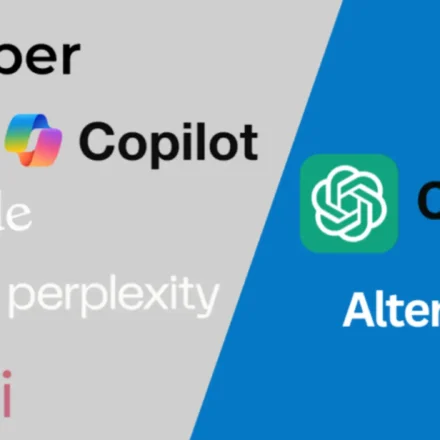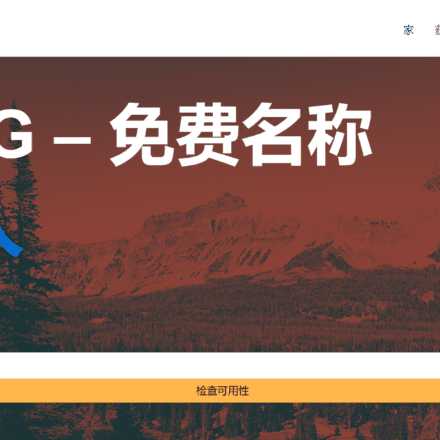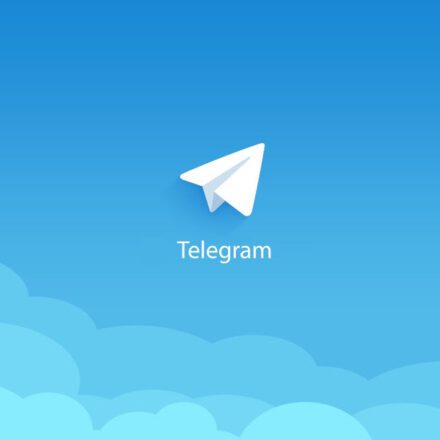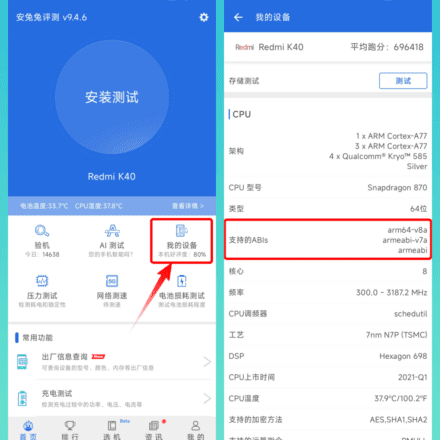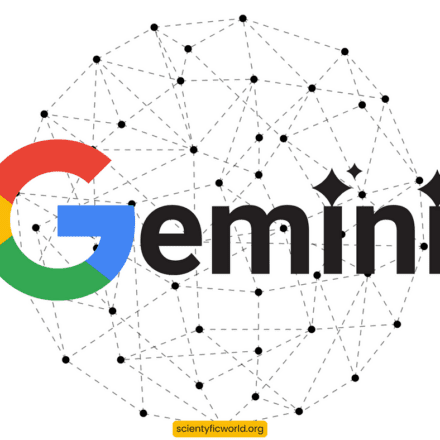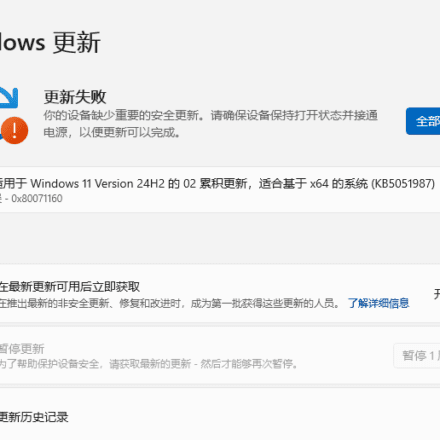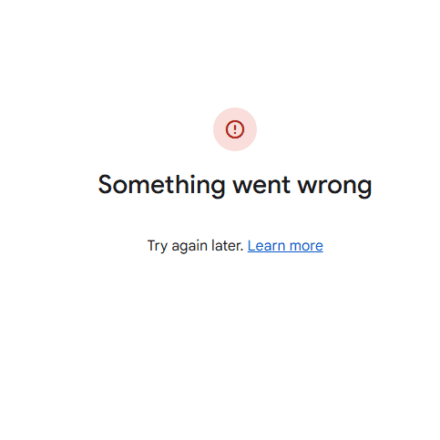Hervorragende Software und praktische Tutorials
So lösen Sie das Problem „Ups, es ist abgestürzt“ beim Öffnen von Google Chrome
Google ChromeUps, es ist kaputt.! " Browserabstürze stellen beim Zugriff auf Websites häufig ein ernstes Problem dar, das nicht nur die Benutzererfahrung beeinträchtigt, sondern auch zu Datenverlust oder einer Verschlechterung der Systemstabilität führen kann. Im Folgenden finden Sie eine detaillierte Analyse der Gründe, warum Websites Browserabstürze verursachen. Wenn Sie "Ups, es ist kaputt.” oder ein anderer Fehlercode anstelle der betreffenden Webseite, bedeutet dies, dass Chrome ein Problem beim Laden der Seite hatte!

- Löschen Sie den Cache und die Cookies Ihres Browsers:
- Browsereinstellungen öffnen
- Suchen Sie nach „Datenschutz und Sicherheit“ oder einer ähnlichen Option
- Wählen Sie „Browserdaten löschen“
- Aktivieren Sie „Cache“ und „Cookies“.
- Klicken Sie auf „Daten löschen“
- Aktualisieren Sie Ihren Browser auf die neueste Version:
- Browsereinstellungen öffnen
- Suchen Sie die Option „Info“ oder „Hilfe“
- Klicken Sie auf „Nach Updates suchen“.
- Wenn ein Update verfügbar ist, installieren Sie es wie angegeben
- Deaktivieren Sie Browsererweiterungen, die möglicherweise Konflikte verursachen:
- Browsereinstellungen öffnen
- Suchen Sie nach „Erweiterungen“ oder „Add-ons“.
- Deaktivieren Sie Erweiterungen einzeln, insbesondere diejenigen, die kürzlich installiert wurden
- Testen Sie, ob das Problem behoben ist
- Überprüfen Sie, ob die Netzwerkverbindung stabil ist:
- Versuchen Sie, eine andere Website zu besuchen
- Starten Sie Ihren Router neu
- Überprüfen Sie die WLAN-Signalstärke
- Erwägen Sie die Verwendung einer Kabelverbindung
- Verwenden Sie den Inkognito-/Privatmodus Ihres Browsers:
- Chrome: Strg+Umschalt+N
- Firefox: Strg+Umschalt+P
- Rand: Strg+Umschalt+N
- Safari: Befehl+Umschalt+N
- Schließen Sie Ihren Browser und starten Sie ihn neu:
- Schließen Sie alle Browserfenster vollständig
- Warten Sie einige Sekunden
- Öffnen Sie Ihren Browser erneut
- Scannen Sie Ihren Computer auf Malware:
- Verwenden Sie Windows Defender oder eine andere Antivirensoftware
- Führen Sie einen vollständigen Systemscan durch
- Entfernen Sie alle gefundenen Bedrohungen
- Überprüfen Sie, ob Serverprobleme mit Ihrer Website vorliegen:
- Verwenden Sie Online-Tools wie downforeveryoneorjustme.com
- Überprüfen Sie die offiziellen Social-Media-Konten der Website auf Benachrichtigungen
- Versuchen Sie, andere Seiten auf der Site zu besuchen
- Versuchen Sie, mit einem anderen Browser auf Folgendes zuzugreifen:
- Installieren und verwenden Sie einen anderen gängigen Browser (z. B. Chrome, Firefox, Edge).
- Wenn es im neuen Browser einwandfrei funktioniert, liegt möglicherweise ein Problem mit dem ursprünglichen Browser vor.
- Browsereinstellungen auf Standardwerte zurücksetzen:
- Browsereinstellungen öffnen
- Suchen Sie die Option „Erweitert“ oder „Zurücksetzen“
- Wählen Sie „Standard wiederherstellen“ oder „Einstellungen zurücksetzen“
- Bestätigen Sie den Vorgang
- Stellen Sie sicher, dass Ihre Systemzeit und Ihr Datum korrekt sind:
- Klicken Sie mit der rechten Maustaste auf die Taskleistenuhr
- Wählen Sie „Datum/Uhrzeit anpassen“
- Aktivieren Sie „Uhrzeit automatisch einstellen“
- Stellen Sie sicher, dass die Zeitzone korrekt ist
- Überprüfen Sie, ob auf der Festplatte Ihres Computers genügend Speicherplatz vorhanden ist:
- Öffnen Sie „Arbeitsplatz“ oder „Datei-Explorer“.
- Klicken Sie mit der rechten Maustaste auf das Systemlaufwerk (normalerweise Laufwerk C).
- Wählen Sie „Eigenschaften“, um den verfügbaren Speicherplatz anzuzeigen
- Wenn nicht genügend Speicherplatz vorhanden ist, bereinigen Sie unnötige Dateien
- Aktualisieren Sie das Betriebssystem und die Treiber:
- Windows: Öffnen Sie Einstellungen > Update und Sicherheit > Windows Update
- Mac: Öffnen Sie „Systemeinstellungen“ > „Softwareaktualisierung“
- Suchen Sie nach verfügbaren Updates und installieren Sie diese
- VPN oder Proxyserver deaktivieren:
- VPN-Software vorübergehend deaktivieren
- Windows: Einstellungen > Netzwerk & Internet > Proxys > Alle Proxy-Einstellungen deaktivieren
- Mac: Systemeinstellungen > Netzwerk > Erweitert > Proxys > Alle Proxys deaktivieren
- Überprüfen Sie Ihre Firewall-Einstellungen:
- Öffnen Sie „Systemsteuerung“ > „System und Sicherheit“ > „Windows Defender Firewall“.
- Stellen Sie sicher, dass die Firewall aktiviert ist
- Überprüfen Sie die Liste „Erlaubte Apps“, um sicherzustellen, dass Ihr Browser nicht blockiert ist
Wenn das Problem nach diesen Schritten weiterhin besteht, sollten Sie Ihren Browser vollständig deinstallieren und neu installieren. Sollte das Problem weiterhin bestehen, benötigen Sie möglicherweise professionellen technischen Support oder prüfen, ob ein Hardwareproblem vorliegt.
„Oh, Snap!“ ist eine Chrome-spezifische Fehlermeldung, die auf ein Problem beim Laden einer Webseite hinweist. Ich erkläre Ihnen dieses Problem und mögliche Lösungen genauer:
- Ursache:
- Der Seiteninhalt ist zu komplex oder enthält problematische Skripte
- Browser-Erweiterungskonflikte
- Unzureichende Systemressourcen
- Probleme mit der Netzwerkverbindung
- Beschädigter Browser-Cache oder Cookies
- Schnelle Problemumgehung:
- Aktualisieren Sie die Seite: Drücken Sie F5 oder klicken Sie auf die Schaltfläche Aktualisieren
- Schließen Sie andere Tabs, um Speicher freizugeben
- Starten Sie Ihren Browser neu
- Erweiterte Lösung: a. Cache und Cookies löschen:
- Öffnen Sie die Chrome-Einstellungen
- Klicken Sie auf „Datenschutz und Sicherheit“ > „Browserdaten löschen“.
- Wählen Sie „Zwischengespeicherte Bilder und Dateien“ und „Cookies und andere Sitedaten“
- Klicken Sie auf „Daten löschen“
b. Erweiterungen deaktivieren:
- Geben Sie chrome://extensions/ in die Adressleiste ein
- Deaktivieren Sie die Erweiterungen einzeln, um zu testen, ob das Problem behoben ist
c. Chrome aktualisieren:
- Klicken Sie auf die drei Punkte in der oberen rechten Ecke > Hilfe > Über Google Chrome
- Wenn es ein Update gibt, installieren Sie es und starten Sie Ihren Browser neu
d. Überprüfen Sie die Netzwerkverbindung:
- Versuchen Sie, eine andere Website zu besuchen
- Starten Sie Ihren Router neu oder passen Sie Ihre Netzwerkeinstellungen an
e. Führen Sie das Chrome Cleanup Tool aus:
- Laden Sie das offizielle Chrome Cleanup Tool von Google herunter und führen Sie es aus
- Wenn das Problem weiterhin besteht:
- Versuchen Sie, die Seite im Inkognito-Modus zu öffnen
- Erwägen Sie eine Neuinstallation von Chrome
- Überprüfen Sie Ihr System auf Malware
- Vorsichtsmaßnahmen:
- Bereinigen Sie Ihre Browserdaten regelmäßig
- Halten Sie Chrome und Ihr Betriebssystem auf dem neuesten Stand
- Installieren Sie Erweiterungen mit Vorsicht
- Stellen Sie sicher, dass das System über ausreichend verfügbare Ressourcen verfügt